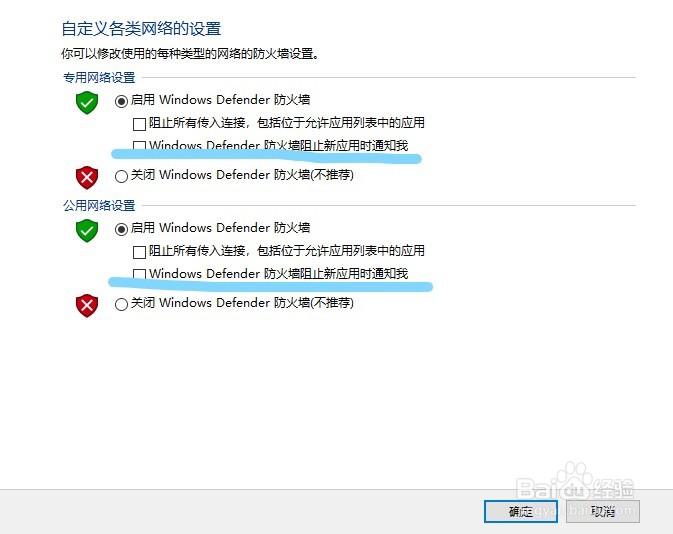1、方法1、win10系统下打开设置

2、-打开win安全中心

3、-打开防火墙和网络保护

4、-打开防火墙通知设置

5、-管理通知

6、-防火墙和网络保护通知-点击关闭

7、方法2、打开控制面板-系统和安全

8、-打开检查防火墙状态

9、-在这里可以看到通知状态,点击更改通知设置

10、-专用网络和公用网络里把防火墙阻止新应用时通知我关闭,点击确定
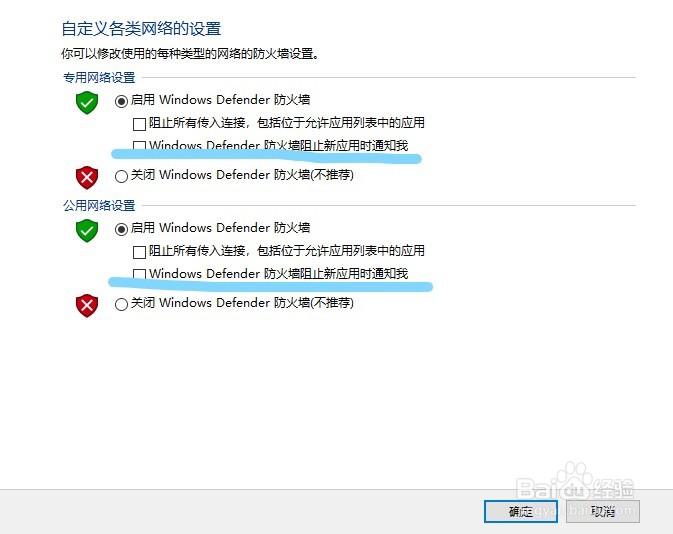
时间:2024-10-12 15:16:25
1、方法1、win10系统下打开设置

2、-打开win安全中心

3、-打开防火墙和网络保护

4、-打开防火墙通知设置

5、-管理通知

6、-防火墙和网络保护通知-点击关闭

7、方法2、打开控制面板-系统和安全

8、-打开检查防火墙状态

9、-在这里可以看到通知状态,点击更改通知设置

10、-专用网络和公用网络里把防火墙阻止新应用时通知我关闭,点击确定